Archivos de registro
resumen: El explorador de registros del dominio le ayuda a resolver incidencias con sus sitios web mediante el análisis de los registros del servidor web y la visualización de advertencias relevantes y mensajes de error en la interfaz de Plesk.
In this topic, you will learn how to view the contents of log files for any given domain in Plesk. You will also learn how to add custom log files to the list of logs monitored by Plesk.
Información general
En Linux, por omisión se muestra la información de los siguientes archivos de registro:
- Acceso a Apache (access_log). Este registro contiene todas las peticiones HTTP procesadas por el servidor web Apache.
- Apache ssl access (access_ssl_log). Este registro contiene todas las peticiones HTTPS procesadas por el servidor web Apache.
- Apache error (error_log). Este registro contiene información de diagnóstico. Asimismo, este contiene cualquier error experimentado por el servidor web Apache durante el procesamiento de peticiones.
- nginx access (proxy_access_log). Este registro contiene todas las peticiones HTTP procesadas por el servidor web proxy nginx.
- nginx ssl access (proxy_access_ssl_log). Este registro contiene todas las peticiones HTTPS procesadas por el servidor web proxy nginx.
- nginx error (proxy_error_log). Este registro contiene información de diagnóstico. Asimismo, este contiene cualquier error experimentado por el servidor web proxy nginx durante el procesamiento de peticiones.
En Windows se muestra la información del registro de IIS. Aquí se registran todas las peticiones procesadas por el servidor web, tanto HTTP como HTTPS, así como cualquier error que pueda experimentar el servidor web al procesar peticiones.
Además, puede añadir cualquier archivo de registro personalizado del directorio de su sitio web para así efectuar un seguimiento del mismo en el explorador de registros del dominio, tal y como se describe a continuación.
Acceso al explorador de registros del dominio
To access the domain log browser, go to Websites and Domains, find the domain whose logs you want to see, and then click Logs (under «Dev Tools»).
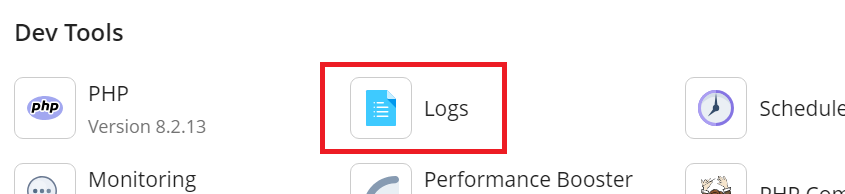
Verá una lista de los mensajes de los registros. Por omisión, el explorador de registros del dominio muestra los mensajes presentes en los registros monitorizados en el momento de la apertura. Si desea actualizar la lista para que se muestren los mensajes añadidos tras la apertura del explorador de registros del dominio, haga clic en Actualizar. Asimismo, si desea que los nuevos mensajes se añadan a la lista de forma continuada, haga clic en Iniciar actualizaciones en tiempo real.
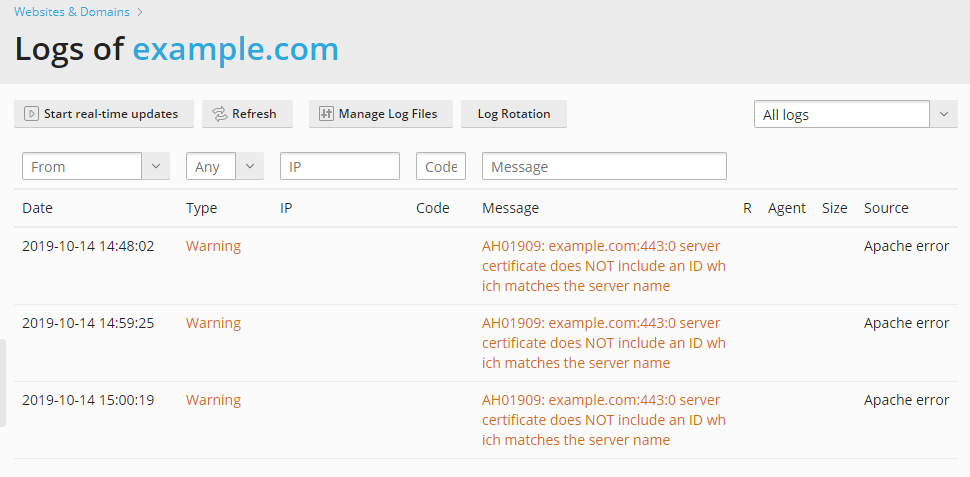
To select the logs from which you want to view messages, click this button
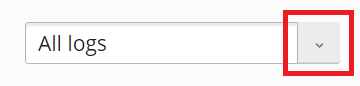
and then select the desired logs from the menu.
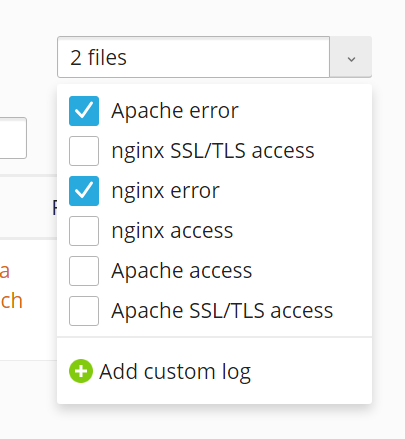
Administración de archivos de registro
To view all the messages in a log, go to Websites and Domains, find the domain whose logs you want to see, click Logs, and then click Manage Log Files. The list of all tracked log files will be displayed.
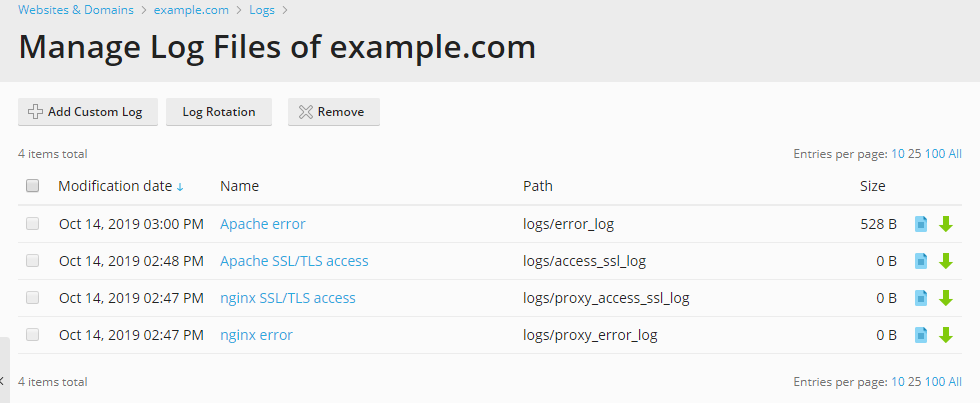
Aquí puede hacer clic en el nombre de un archivo de registro para así ver el contenido del archivo directamente en el explorador de registros del dominio. Puede hacer clic en el icono presente al lado de un archivo de registro para verlo en otra ventana o bien hacer clic en el icono
para descargar el archivo.
To save disk space, you can enable log rotation - that is, automatic compression and/or deletion of outdated website log files. To set up log rotation, go to Websites and Domains, find the domain whose logs you want to rotate, click Logs, and then click Log Rotation.
También puede eliminar archivos de registro que hayan sido rotados. Tenga en cuenta que no pueden eliminarse archivos de registro que aun no hayan sido rotados.
Adición de un archivo de registro personalizado
You can add any custom log file from your web site directory to track its changes in the domain log browser. To do this, go to Websites and Domains, find the domain you want to add a custom log for, click Logs, click Manage Log Files, and then click Add Custom Log. The tree with your web site folders will be displayed. Select the file that you want to add to the domain log browser and click OK.
Nota: sólo pueden seleccionarse archivos de texto sin formato. Para que se muestre correctamente, su archivo de registro personalizado debería tener la marca de hora para cada entrada del registro, ya que de lo contrario este no podrá analizarse correctamente.
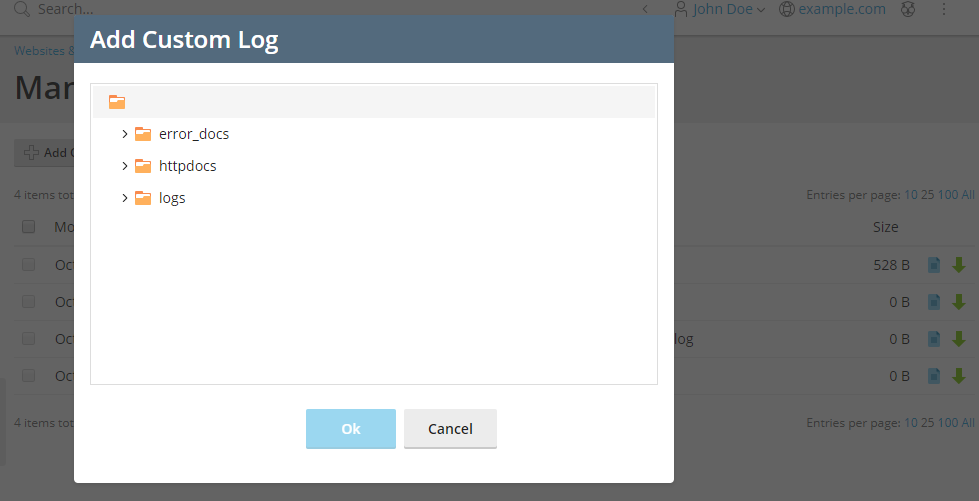
Como resultado, el archivo de registro seleccionado se mostrará en la lista de archivos de registro gestionados.
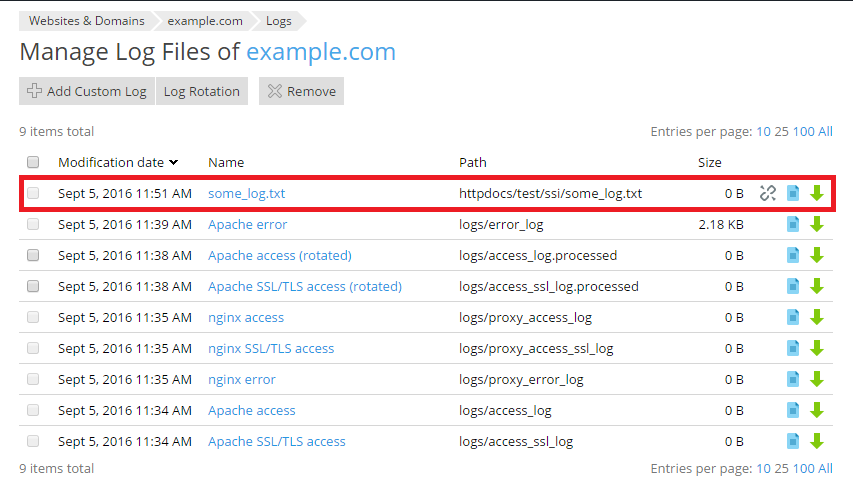
Si ya no desea seguir monitorizando este archivo de registro personalizado, haga clic en el icono 
También puede abrir un archivo de texto en el explorador de archivos del dominio directamente desde el administrador de archivos mediante la opción Abrir en el explorador de registros.
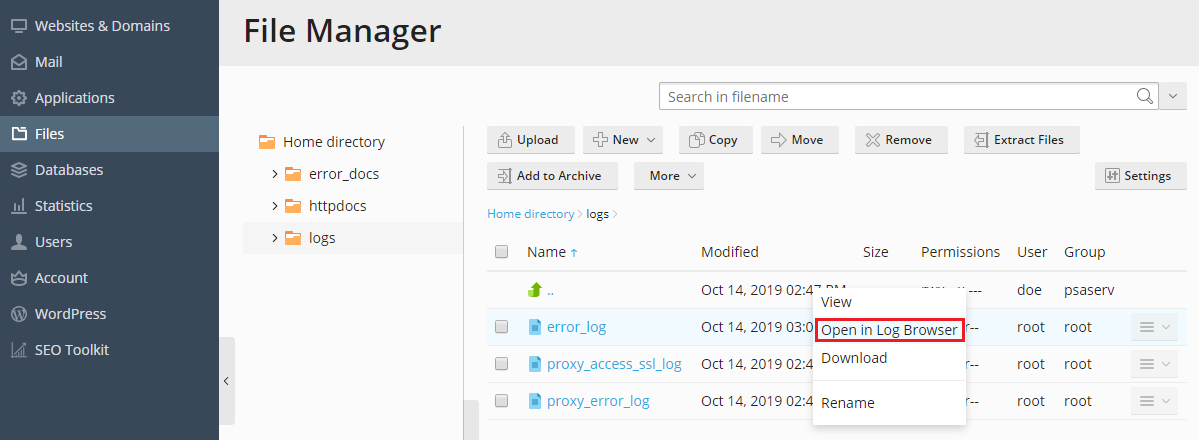
Cuando abre un archivo de registro desde el administrador de archivos en el explorador de registros del dominio, este aún no se añade a la lista de registros visualizados en el explorador de registros del dominio de forma permanente. Para añadir el archivo al explorador de registros del dominio, haga clic en el botón Añadir al explorador de archivos como archivo personalizado.
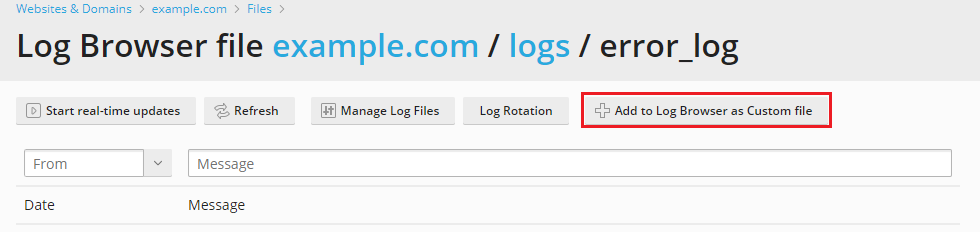
Nota: la rotación de registros no está disponible en el caso de archivos de registro personalizados.